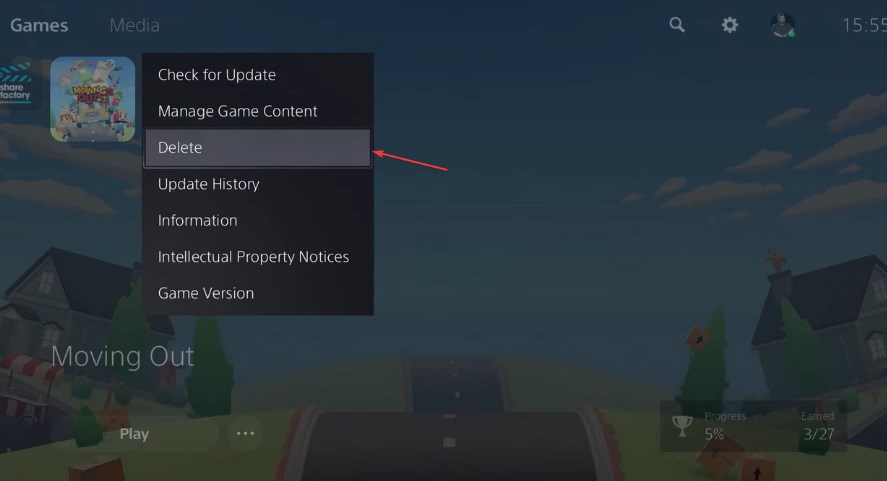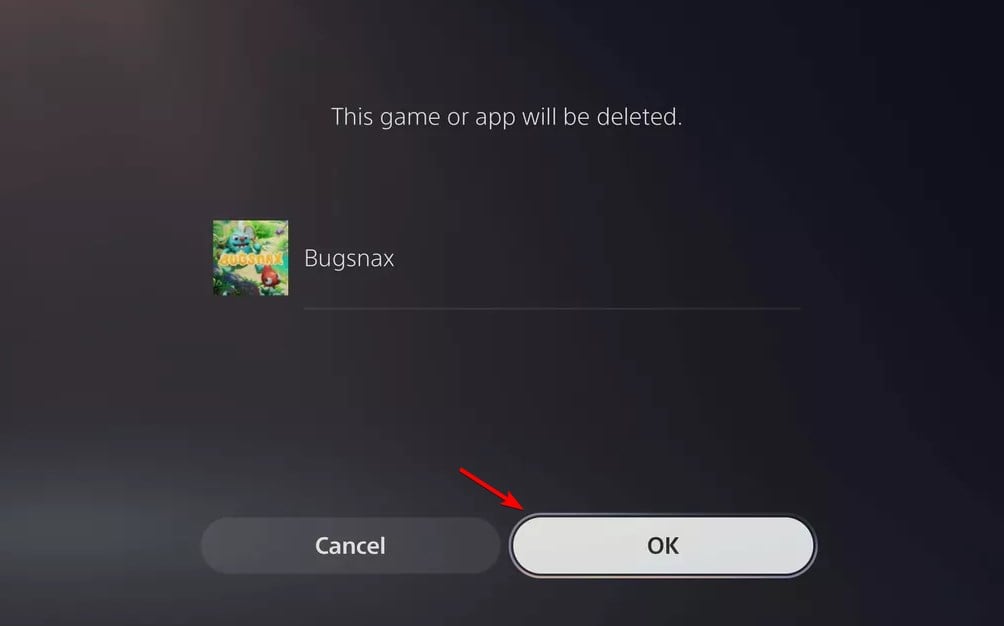Errore CE-112840-6 PS5 - 3 Modi Rapidi e Semplici per Risolverlo
4 min. read
Published on
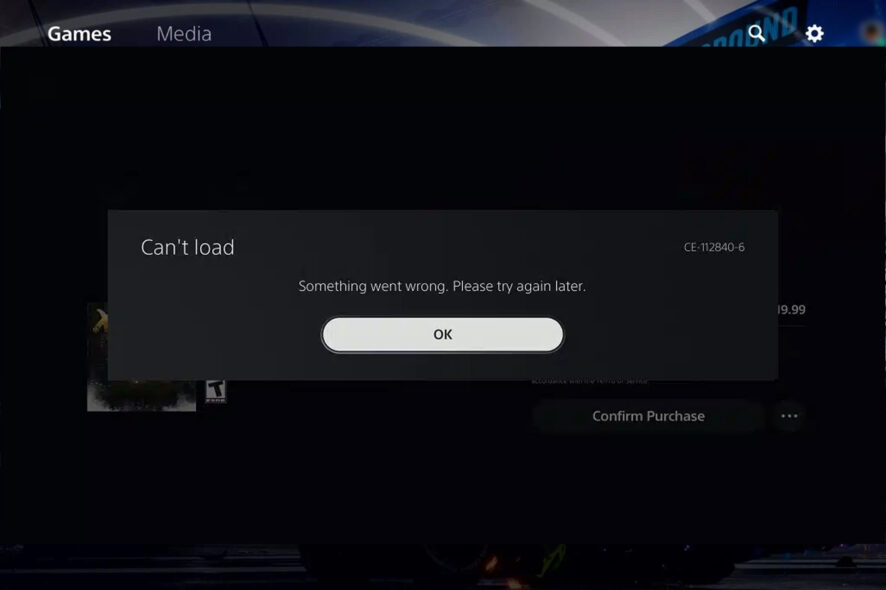
Se ti trovi di fronte all’errore CE-112840-6 sulla tua console PS5, non sei solo. Questo inconveniente può essere frustrante, ma siamo qui per aiutarti.
Nella nostra guida, esploreremo in dettaglio l’errore CE-112840-6 sulla PS5 e forniremo tre soluzioni rapide e semplici per risolverlo.
Che tu sia un giocatore appassionato o un utilizzatore occasionale della console, segui attentamente i passaggi che ti forniremo per superare questo problema e tornare a goderti la tua esperienza di gioco senza interruzioni.
Come tutti sappiamo, non solo i PC sono vulnerabili agli errori di sistema che possono rovinare un pomeriggio di gioco coinvolgente.
In effetti, le console di gioco hanno sempre avuto problemi e trovare rapidamente una soluzione può fare la differenza, ma ci arriveremo tra un secondo.
Gli utenti PlayStation hanno segnalato da tempo di avere a che fare con il codice di errore CE-112840-6 e oggi ti mostreremo come risolvere il problema.
A differenza dell’Aggiornamento del sistema, l’errore Qualcosa è andato storto influenzerà le tue attività online e ti impedirà di acquistare giochi.
Cos’è l’errore CE-112840-6?
L’errore PS5 CE-112840-6 si verifica quando si tenta di riscattare il codice o effettuare acquisti online sullo store PS5.
Esistono alcune cause per questo problema:
- Problemi temporanei del server: se sono interessati altri utenti, si tratta di un problema globale causato dai server Sony.
- Connessione Internet instabile: per PS5 è necessaria una connessione affidabile e, se disponi di una connessione Wi-Fi instabile, potresti ricevere questo errore.
Come posso correggere l’errore CE-112840-6?
1. Passa a una connessione Internet cablata
Molte volte, il codice di errore CE-112840-6 per le console PlayStation può essere il risultato di una connessione Internet scarsa o inesistente.
Ecco perché, per evitare problemi inutili, questa è la prima cosa da controllare in questa situazione.
Se la tua console è connessa al WiFi, prova a collegarla al router con un cavo per garantire una connessione più alta e più stabile.
2. Disinstalla/reinstalla il gioco
- Evidenzia il gioco che desideri eliminare.
- Tieni premuto il pulsante Opzioni.
- Quando viene visualizzato il menu, seleziona Elimina.
- Selezionare OK per confermare.
CE-112840-6 viene visualizzato quando si tenta di acquistare un gioco o qualsiasi altra app e talvolta reinstallare il gioco o l’app può essere d’aiuto.
3. Scollega eventuali dispositivi di archiviazione esterni
- Spegni la tua PS5.
- Scollega il dispositivo di archiviazione esterno.
- Accendi la PS5.
- Prova a installare nuovamente il gioco.
- Spegni la tua PS5.
- Collega il tuo disco rigido esterno.
- Accendi la PS5.
Immediatamente dopo aver acceso la tua PlayStation 5, dovresti ricevere un avviso che informa che sono installate due copie del gioco.
Niente panico. Invece, quando ti viene richiesto di rimuovere una delle copie, ricordati di rimuovere la copia dall’unità esterna.
Ecco perché devi eliminare il gioco dalla memoria interna della tua console, riavviare la console e reinstallare il gioco.
In alternativa, se nessuna delle soluzioni di cui sopra ha funzionato, controlla cosa consiglia agli utenti la pagina di supporto ufficiale della Playstation.
Sappi che anche gli utenti PS5 hanno segnalato di aver avuto a che fare con l’errore WS-116520-5, quindi tienilo a mente se hai questo tipo di console.
Questo errore è in qualche modo simile all’errore di reindirizzamento PS5, poiché si tratta di un errore di rete, ma le sue soluzioni sono drasticamente diverse.
Concludiamo la nostra guida su come risolvere l’errore CE-112840-6 sulla PS4 e PS5. Speriamo che le soluzioni proposte abbiano aiutato a superare questo inconveniente e ti abbiano consentito di tornare a goderti la tua console senza problemi.
Ricorda che la risoluzione di errori può variare a seconda delle situazioni, e se il problema persiste, potrebbe essere utile contattare il supporto tecnico ufficiale di PlayStation per assistenza personalizzata.
Grazie per aver letto la nostra guida. Speriamo che tu possa tornare rapidamente a immergerti nel tuo mondo di gioco preferito senza ulteriori interruzioni.
Questo articolo ti ha aiutato a risolvere questo problema con PlayStation? Condividi la tua esperienza con noi nella sezione commenti qui sotto.
Buon divertimento con la tua PS5!